1、打开scratch,进入它的主界面中;
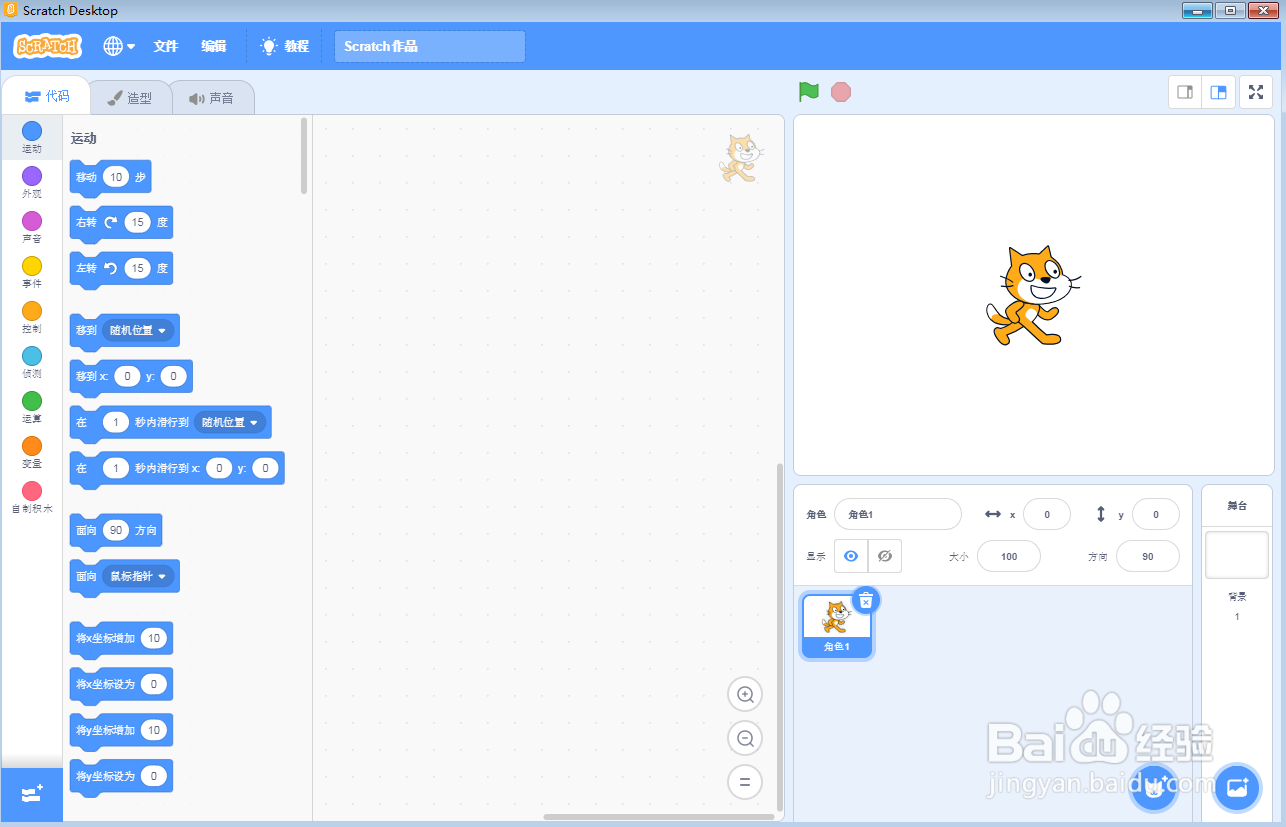
2、点击小猫右上角的删除按钮,将它删除掉;

3、点击绘制命令;

4、打开绘图编辑器,选择填充色下的无填充;

5、点击轮廓,选择红色;

6、点击圆形工具;

7、按下鼠标左键不放,拖动鼠标,画出一个圆形;

8、我们就在scratch中绘制好一个红色空心圆。

时间:2024-10-14 16:53:52
1、打开scratch,进入它的主界面中;
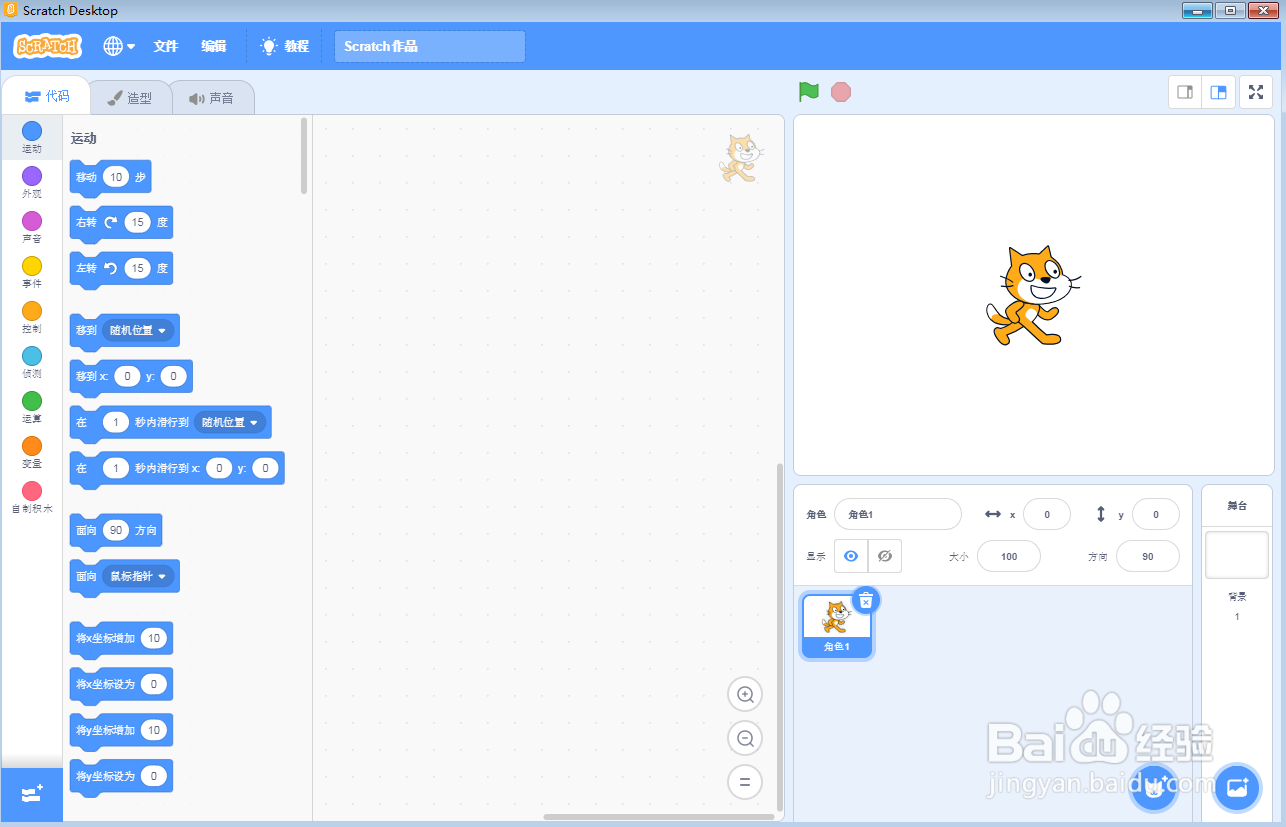
2、点击小猫右上角的删除按钮,将它删除掉;

3、点击绘制命令;

4、打开绘图编辑器,选择填充色下的无填充;

5、点击轮廓,选择红色;

6、点击圆形工具;

7、按下鼠标左键不放,拖动鼠标,画出一个圆形;

8、我们就在scratch中绘制好一个红色空心圆。

